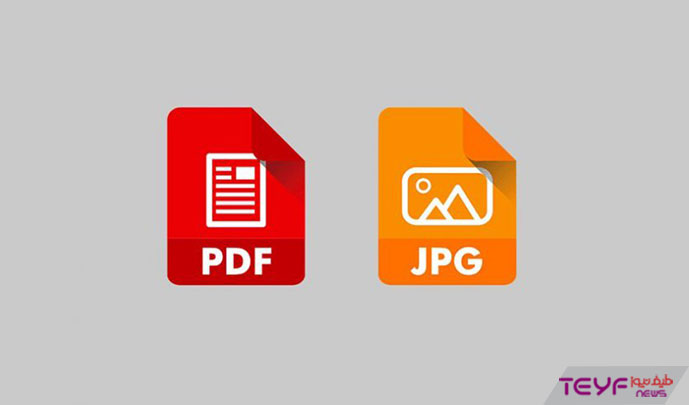
آموزش نحوه تبدیل فایل های pdf به jpg یا دیگر فرمت های عکس
تبدیل فایل های pdf به فایل های عکسی و فرمتی ساده و خوانا فرآیندی است که در بسیاری مواقع ضرورت دارد. در این بخش به آموزش تبدیل پی دی اف به عکس پرداخته شده است. با طیف نیوز همراه باشید… .
بعضا برای کاربران مختلف پیش آمده است که سندی که با فرمت pdf دریافت می کنند با نرم افزار های موجود در گوشی یا کامپیوترشان باز نمی شود. هرچند غالبا در دستگاه های جدید فایل های پی دی اف خود به خود پشتیبانی می شوند اما به هر صورت گاهی لازم است فرمت PDF به عکس تبدیل شود و به کار به اشتراک گذاری اسناد تسهیل شود. یکی از روش های مفید جهت این امر تبدیل این اسناد به فایل های jpg می باشد.
جهت تبدیل PDF به عکس ابزار ها، نرم افزار ها و سرویس های آنلاین گوناگونی وجود دارد. در این بخش از طیف نیوز قصد داریم به یکی از سوالات ذهن مخاطبان یعنی نحوه تبدیل فرمت پی دی اف به عکس با فرمت jpg را آموزش خواهیم داد.
نحوه تبدیل pdf به عکس
گاهی می توان به صورت رایگان از طریق وب سایت های مختلف اقدام به تبدیل pdf به فرمت های مختلف کرد و گاهی نیز این تبدیل فرمت از طریق رایانه ها و گوشی های هوشمند امکان پذیر خواهد بود. به هر حال تبدیلات فرمت ها از طریق سرویس های آنلاین قابلیت ها و کاربرد های زیادی دارد. و در عین حال شامل محدودیت هایی نیز می شود. برای مثال ماکسیمم حجمی که در هر مرتبه قابل تبدیل است دارای محدودیت هایی می باشد. لازم به ذکر است که تبدیل PDF به عکس و یا به jpg در وب سایت های تبدیل کننده بدون افت کیفیت به راحتی قابل اجراست.
وب سایت های گوناگونی این فرآیند را انجام می دهند، برای مثال سایت smallpdf در چند مرحله ساده فرآیند تبدیل pdf به jpg را انجام می دهد. علاوه بر این در این سایت می توان به به ابزارهای گوناگونی چون کاهش حجم فایل های PDF یا تقسیم و ترکیب فایل های پی دی اف و ویرایش جزئی آنها امکان پذیر است.
شروع مراحل
ابتدا لازم است وارد این لینک شوید. گزینه Choose File را انتخاب کنید. حالا از قسمت پیش رو فایل های پی دی اف که مدنظرتان است را از کامپیوترتان انتخاب کنيد یا درگ کردن و رها کردن فایلها عملیات انتقال را انجام دهید. همچنین جهت بارگذاری فایل هاس pdf می توانید از سرویس های ابری گوگل درایو و دراپ باکس نیز استفاده کنید.
در مرحله بعد پس از مشاهده نام فایل در قسمت چپ پنجره گزینه Convert entire pages را انتخاب کرده و choose option را انتخاب کنید. حالا با توجه به ابعاد فایلی که انتخاب کرده اید تبدیل pdf به چند عکس انجام می شود و پس از آن عملیات فشرده سازی عکس ها انجام می گیرد، در این قسمت قادر خواهید بود همه عکس های jpg را بصورت یکجا و زیپ شده دریافت کنید. یا لینک دانلود را برای خود ارسال کنید و یا فایل ها را ایمل و عکی ها را تک تک دریافت نمایید.
استفاده از نرم افزارها
چنانچه قصد دارید از نرم افزار ها در کامپیوتر خود و بدون ورود به وب سایت ها و عملیات آنلاین فرآیند تبدیل pdf به jpg را انجام دهید، از میان گزینههای رایگان میتوان به نرمافزارهای TalkHelper و Boxoft و PDFMate اشاره کرد.
البته بعضا این نرم افزار ها محدودیت هایی همچون محدودیت در حجم فایل یا تعداد صفحات، و رایگان نبودن آن نیز دارند. در برخی موارد نیز نصب نرم افزار های جانبی لازم می شود. اما به هر حال برنامه Boxoft با وجود نیاز به نرم افزار جانبی مناسب ترین گزینه می تواند باشد
Acrobat
یک مورد دیگر نرم افزار Acrobat است که به صورت یک برنامه اولیه در اغلب رایانه های شخصی نصب می شود. با استفاده از قسمت Export در این برنامه به راحتی می توانید فایل های پی دی اف را به jpg تبدیل کنید.
سیستم عامل مک
نکته مثبتی که در سیستم عامل مک وجود دارد این است که برای تبدیل فرمت PDF به jpg نیاز به هیچ نرم افزار جانبی ندارید. تنها کافیست فایل را در برنامه پیش فرض Preview باز کنید و از قسمت اکسپورت عملیات تبدیل را انجام دهید.